
[Semplifica il tuo ufficio] Come decrittografare PDF in modo rapido e libero in 9 modi

Ci sono molte ragioni per cui è necessario decrittografare i file PDF. Ad esempio, potresti non ricordare la password di un PDF a cui devi accedere. In alternativa, potresti aver ricevuto un PDF crittografato e devi essere in grado di modificarlo. Fortunatamente, ci sono molti strumenti disponibili che puoi utilizzare per decrittografare i PDF. Continua a leggere per capire come decrittografare un PDF.
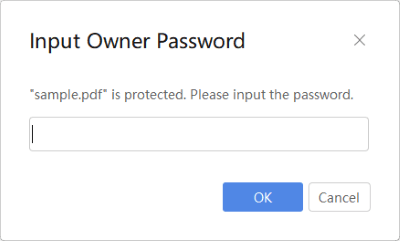
Coolmuster PDF Password Remover è un'applicazione software in grado di rimuovere le password dai documenti PDF. Può rimuovere le password del proprietario e supporta l'elaborazione batch in modo da poter decrittografare più PDF contemporaneamente.
Ecco i requisiti di sistema per Coolmuster PDF Password Remover:
Per utilizzare Coolmuster PDF Password Remover, attenersi alla seguente procedura:
01Avviare il programma Coolmuster PDF Password Remover .
02Fare clic sul pulsante Aggiungi file per aggiungere i documenti PDF che si desidera decrittografare.

03Fare clic sul pulsante Start per avviare la decrittografia. Una volta completata la decrittografia, i documenti PDF verranno decrittografati e potrai aprirli senza password.

Altri consigli per l'ufficio per rendere la tua giornata più bella:
La guida definitiva alla stampa unione PDF: istruzioni dettagliate
[Semplifica il tuo ufficio] Come combinare i file PDF su Windows 10
La crittografia PDF è una misura di sicurezza utilizzata per proteggere il contenuto di un documento PDF. In genere, un PDF crittografato può essere aperto solo da qualcuno che conosce la password. In questo modo è possibile proteggere le informazioni sensibili, come i dati finanziari o i documenti riservati.
Tuttavia, come decrittografare il PDF senza la password del proprietario quando l'hai completamente dimenticata? Ecco alcuni strumenti online che possono esserti d'aiuto:
SmallPDF è un sito Web che offre una varietà di semplici strumenti PDF, tra cui un dispositivo di rimozione password PDF online gratuito.
Per decrittografare i PDF crittografati utilizzando SmallPDF, procedi nel seguente modo:
Passo 1: Visita il sito web di SmallPDF e clicca sullo strumento Sblocca PDF .

Passo 2 : Trascina e rilascia i tuoi PDF nello strumento o fai clic sul pulsante SCEGLI FILE per selezionarlo dal tuo computer.
Passaggio 3: fare clic sul pulsante SBLOCCA PDF! .

Passo 4: SmallPDF inizierà a decrittografare il tuo file PDF. Questa operazione potrebbe richiedere alcuni secondi, a seconda delle dimensioni del file.
HiPDF Online PDF Decrypter è uno strumento online gratuito che può essere utilizzato per decrittografare i PDF protetti con una password utente. Ha anche altre funzionalità, come un editor PDF, un compressore e un convertitore.
Per decrittografare PDF protetti da password utilizzando HiPDF Online PDF Decrypter, attenersi alla seguente procedura:
Passo 1: Visita il sito Web di HiPDF e fai clic sullo strumento Sblocca PDF dalla sezione Proteggi PDF .
Passo 2 : Trascina e rilascia i tuoi PDF nello strumento o fai clic sul pulsante Scegli file per selezionarlo dal tuo computer.
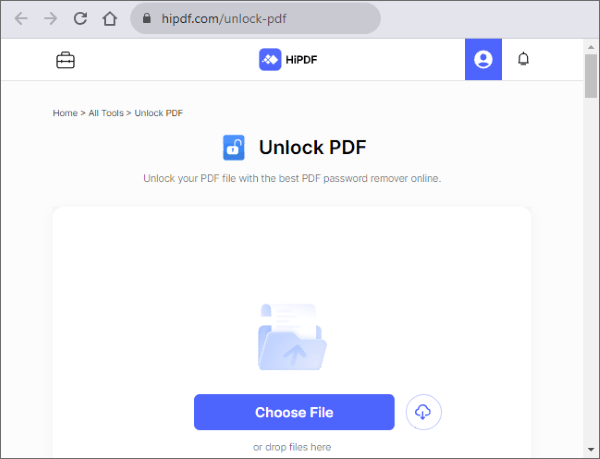
Passo 3: Inserisci la password per il tuo file PDF nel campo Password.
Passaggio 4: fare clic sul pulsante Sblocca PDF .
Passo 5: HiPDF Online PDF Decrypter inizierà a decrittografare il tuo file PDF. Questa operazione potrebbe richiedere alcuni secondi, a seconda delle dimensioni del file.
iLovePDF è un popolare sito Web che offre una varietà di strumenti PDF online gratuiti, incluso un dispositivo di rimozione della password PDF. Questo strumento può decrittografare i file PDF senza password.
Per utilizzare iLovePDF per decrittografare un PDF, segui questi passaggi.
Passo 1: Visita il sito Web di iLovePDF e fai clic sullo strumento Sblocca PDF .

Passo 2 : Trascina e rilascia i tuoi PDF nello strumento o fai clic sul pulsante Scegli file PDF per selezionarlo dal tuo computer.

Passaggio 3: fare clic sul pulsante Sblocca PDF .
Passo 4: iLovePDF inizierà a decrittografare il tuo file PDF. Questa operazione potrebbe richiedere alcuni secondi, a seconda delle dimensioni del file.
Leggi anche:
Dì addio ai PDF lunghi: Adobe Split PDF per una maggiore produttività
[Soluzioni per l'ufficio] Come inviare PDF protetti da password in 6 modi diversi
FoxyUtils-Unlock PDF è uno strumento online gratuito in grado di decrittografare i PDF senza la password del proprietario.
Per decrittografare PDF senza password utilizzando FoxyUtils-Unlock PDF, attenersi alla seguente procedura:
Passaggio 1: vai al sito Web di FoxyUtils e fai clic sullo strumento Sblocca PDF .
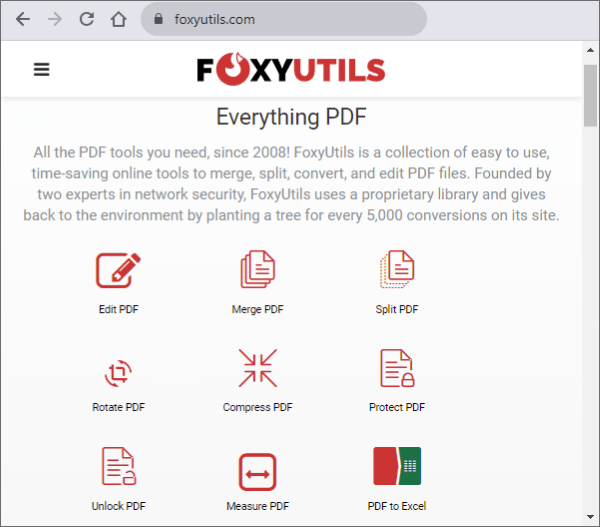
Passo 2 : Trascina e rilascia il tuo PDF nello strumento o fai clic sul pulsante Scegli file per selezionarlo dal tuo computer.
Passo 3: Inserisci la password per il tuo file PDF nel campo Password .
Passaggio 4: fare clic sul pulsante Sblocca PDF! .
Passaggio 5: iscriviti alla piattaforma. FoxyUtils-Unlock PDF inizierà a decrittografare il file PDF. Questa operazione potrebbe richiedere alcuni secondi, a seconda delle dimensioni del file.
Sejda è uno strumento PDF online gratuito che ti aiuta con varie attività PDF. Quindi, puoi usarlo per decrittografare i file PDF con una password.
Ecco i passaggi per decrittografare un file PDF utilizzando Sejda:
Passaggio 1: vai al sito Web di Sejda e fai clic sullo strumento Sblocca .
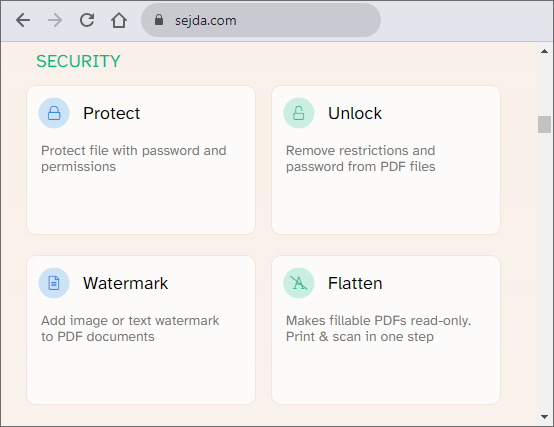
Passo 2: Carica il tuo file PDF dal tuo computer, Dropbox o Google Drive. In alternativa, trascina e rilascia il PDF sulla pagina.
Passaggio 3: inserisci la password e fai clic su Continua.
Passaggio 4: fare clic su Sblocca PDF e attendere il completamento del processo.

Passaggio 5: scarica il file PDF decrittografato o salvalo su Dropbox o Google Drive.
Speedpdf è uno strumento online gratuito che ti consente di decrittografare un file PDF online. Decrittografare un PDF significa rimuovere la protezione con password e le restrizioni dal file in modo da poter accedere, modificare, stampare o copiare il contenuto del PDF.
Per decrittografare un PDF utilizzando Speedpdf, attenersi alla seguente procedura:
Passaggio 1: vai su Speedpdf Sblocca PDF. Quindi fai clic su SCEGLI FILE per caricare il file PDF. Inoltre, trascina e rilascia il file o utilizza il servizio di archiviazione cloud disponibile come Google Drive o Dropbox.
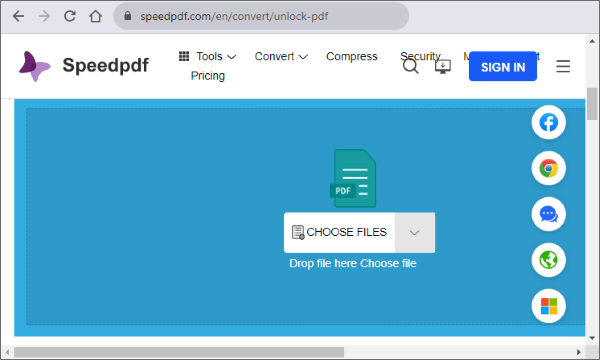
Passo 2: Scrivi la password del file PDF se è crittografato. Se non conosci la password, prova un altro strumento online per decifrarla. È necessario disporre della password per continuare con Speedpdf.
Passaggio 3: fare clic su Invia per avviare il processo di decrittazione. Potrebbero essere necessari alcuni secondi o minuti, a seconda delle dimensioni e della complessità del file.
Passo 4: Dopo la decrittografia, fai clic sull'icona blu di download per scaricare il file PDF decrittografato sul tuo computer.
Soda PDF è un potente software PDF che ti consente di creare, convertire, modificare e firmare file PDF con facilità. Ha un'interfaccia user-friendly. Una delle caratteristiche di Soda PDF è che può decrittografare un file PDF online.
Ecco i passaggi per decrittografare un file PDF online utilizzando Soda PDF.
Passaggio 1: vai su Soda PDF e fai clic sullo strumento Sblocca PDF . Carica il tuo file PDF. Puoi trascinarlo e rilasciarlo dal tuo dispositivo o scegliere un file da Dropbox e Google Drive.

Passo 2: Se il tuo file PDF è crittografato con una password utente, dovrai inserirla per sbloccare il file.
Passaggio 3: fare clic sul pulsante Sblocca e attendere il completamento del processo. Verrà visualizzata un'anteprima del file PDF decrittografato.
Passaggio 4: fare clic su Scarica file per ottenere il file PDF decrittografato sul dispositivo. In alternativa, salvalo sul tuo servizio di archiviazione cloud preferito come Google Drive o Dropbox.
Altri suggerimenti:
I migliori strumenti gratuiti per la rimozione della sicurezza PDF da consigliare [7 strumenti]
Come combinare i documenti scansionati in un unico PDF? [Online e offline]
Preview è un'app nativa su Mac che consente di visualizzare e modificare documenti PDF. Una delle caratteristiche di Preview è che può decrittografare i file PDF protetti da password, in modo da poter accedere al contenuto senza inserire la password ogni volta.
Ecco i passaggi per decrittografare un file PDF con Anteprima.
Passo 1 : Apri i file PDF utilizzando Anteprima.

Passo 2: Vai su File > Esporta come PDF. Se lo si desidera, è possibile scegliere un nome o una posizione diversa per il file esportato.

Passo 3: Inserisci la password per sbloccare il file. Hai bisogno della password. In caso contrario, Anteprima presuppone che tu non disponga dell'autorizzazione per esportare il documento e non ti consentirà di procedere.
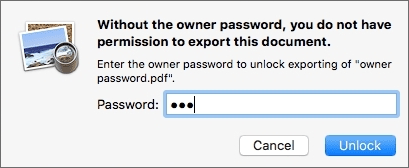
Passaggio 4: fare clic su Salva. Il file esportato sarà una versione decrittografata del file PDF originale e potrai aprirlo senza password.
Cerchi un dispositivo di rimozione password PDF affidabile e facile da usare? Non cercare oltre. Scarica Coolmuster PDF Password Remover oggi stesso! Questo potente strumento può aiutarti a decrittografare facilmente i PDF, anche se non conosci la password.
Articoli Correlati:
Niente più limiti: come copiare testo da PDF protetto su Mac e Windows
[Risolto] Come unire i file PDF in Google Drive e utilizzare le alternative
Come combinare file JPG in PDF offline e online [Windows/Mac]
[Soluzioni PDF facili] Come convertire PDF scansionati in Word in diversi modi
Come dividere le pagine PDF? Risolvilo usando i migliori metodi consigliati
Dall'immagine al documento: il modo più semplice per convertire file JPG/JPEG in PDF

 Soluzioni per l'ufficio
Soluzioni per l'ufficio
 [Semplifica il tuo ufficio] Come decrittografare PDF in modo rapido e libero in 9 modi
[Semplifica il tuo ufficio] Come decrittografare PDF in modo rapido e libero in 9 modi





